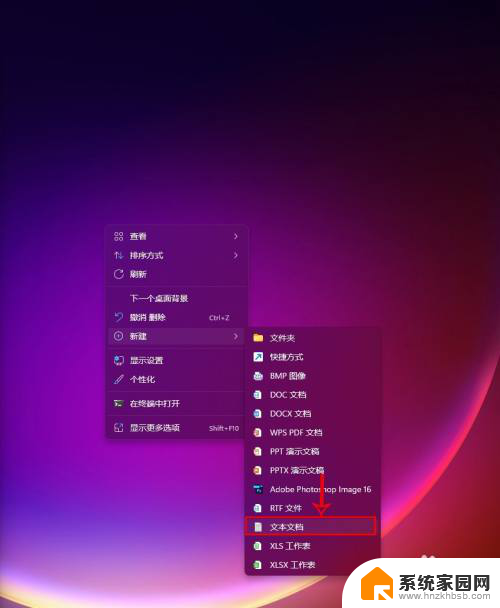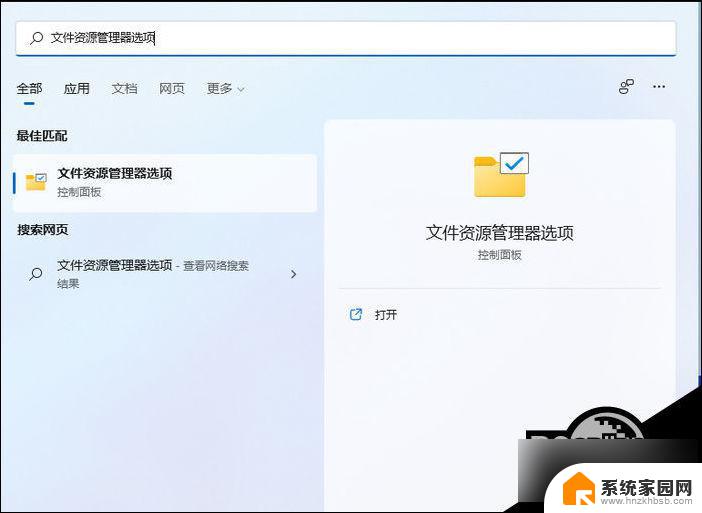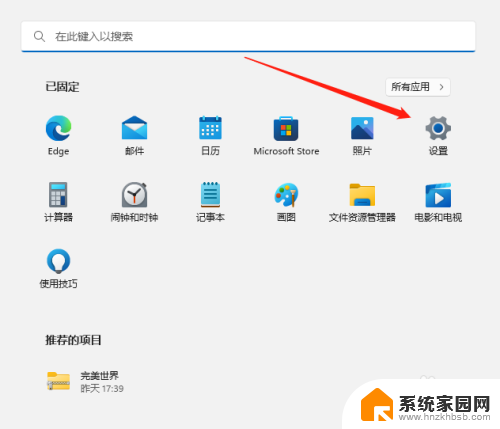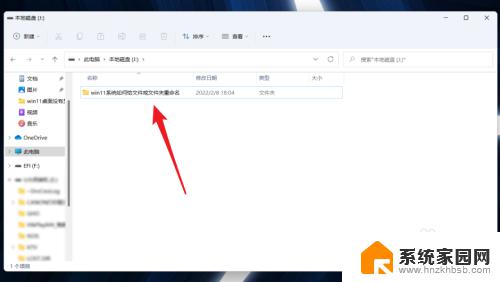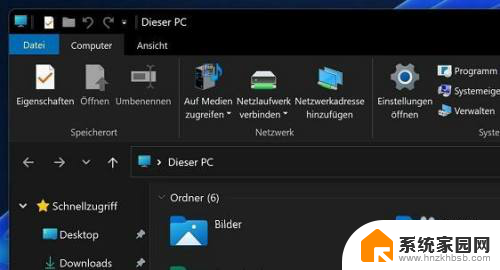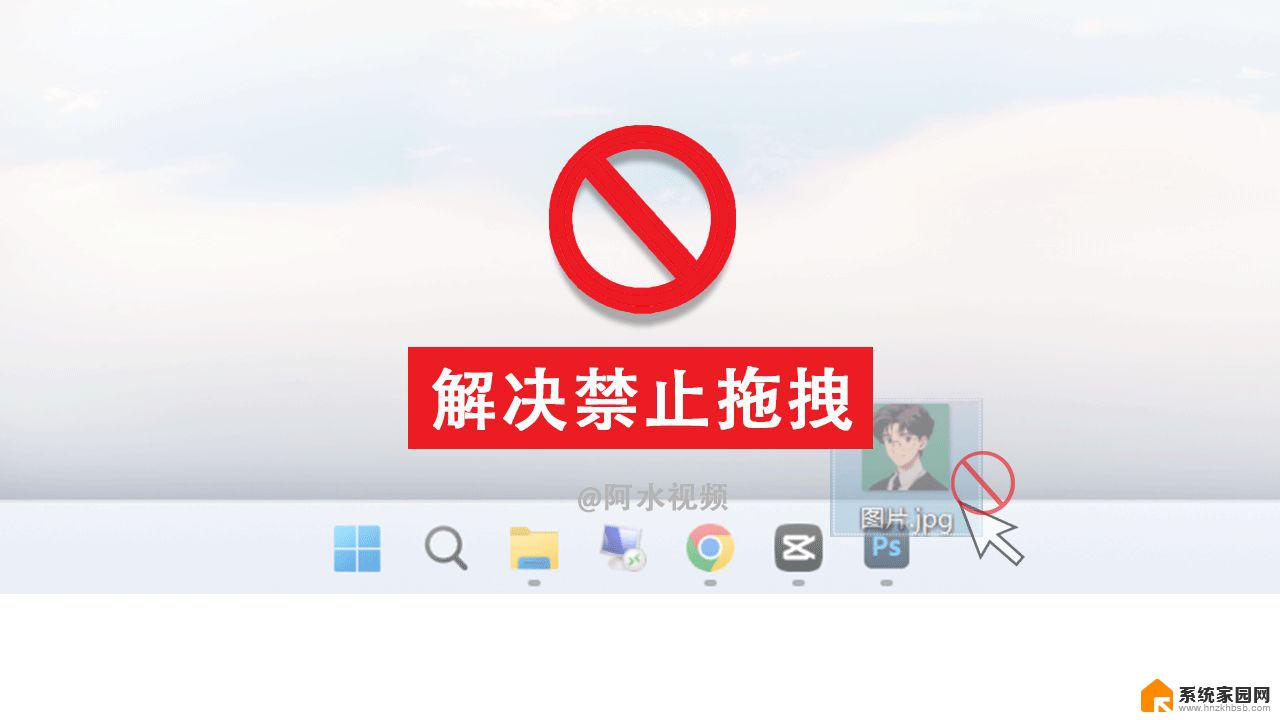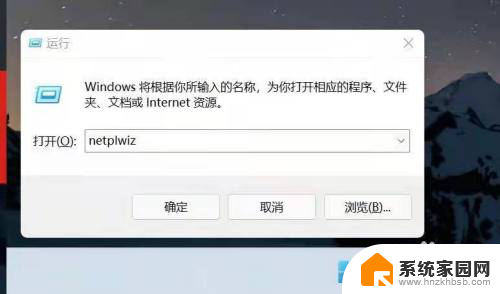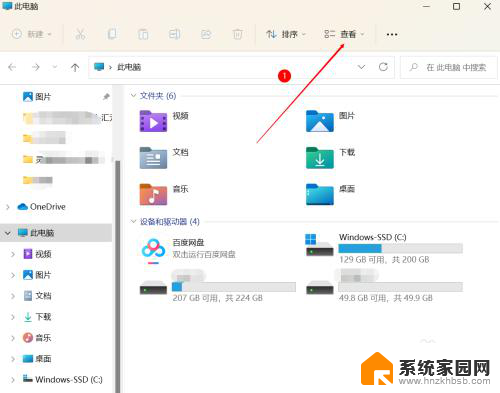win11如何把文档改成bat Windows 11系统TXT文本文件如何转换为bat文件
更新时间:2024-06-19 12:48:15作者:jiang
在日常工作和学习中,我们经常会遇到将不同格式的文档进行转换的需求,尤其在Windows 11系统中,将TXT文本文件转换为bat文件的操作是一种常见的需求。通过将文本文件转换为bat文件,我们可以实现自动执行一系列命令的功能,从而提高工作效率。如何将TXT文本文件转换为bat文件呢?在本文中我们将介绍一种简单有效的方法,帮助您快速完成这一转换过程。
操作方法:
1.电脑桌面点击鼠标右键,点【新建】,然后点击【文本文档】。
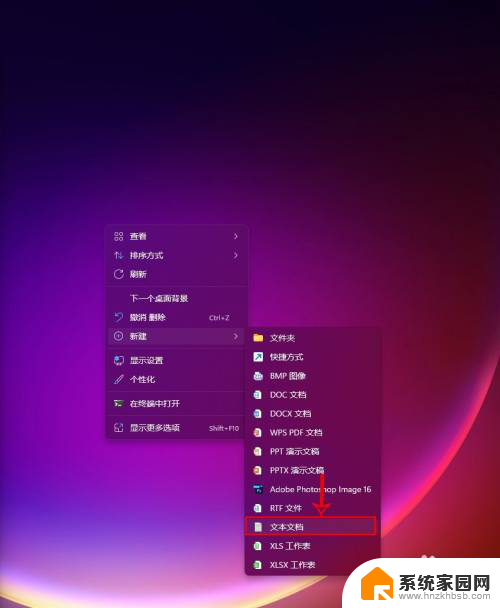
2.双击打开新建的文本文档。

3.点击右上角【文件】。

4.点击【另存为】。

5.在另存为对话框,文件名后面加上【.bat】,保存类型选【所有文件】。再点击【保存】,即可看到文本文件已经变成bat文件。


以上是如何将文档转换为bat文件的全部内容,如果有不清楚的用户可以参考以上小编的步骤进行操作,希望能帮助大家。